/p>
Wer beim Anlegen eines Benutzerkontos etwas schnell und unvorsichtig gewesen ist, dem kann es passieren, dass der Kurzname gar nicht so richtig kurz ist, denn das System schlägt auf Grundlage des langen Namens einen Kurznamen vor. Er könnte dann zum Beispiel auf „klauspeterzimmermann“ lauten, weil der Einrichtungsassistent von Mac OS X ihn auf Grundlage des langen Namens „Klaus Peter Zimmermann“ so generiert hat. Den langen Namen kann man ganz einfach in den Systemeinstellungen unter Benutzer ändern, denn er dient nur Schönheitszwecken und hat keine Relevanz in Diensten oder Einstellungen des Systems.
Beim Kurznamen sieht die Sache etwas anders aus, da dies der Name ist, den das Betriebssystem intern für seine Benutzerverwaltung benutzt. Er wird unter anderem bei der Anmeldung benutzt, der Benutzerordner trägt diesen Namen, er ist in allen Gruppen gespeichert, denen der Benutzer angehört, wird für File Sharing per SMB und Web-Sharing benutzt und steht im Schlüsselbund. Deshalb ist es eine heikle Angelegenheit, den Kurznamen zu ändern (siehe Kasten), und man sollte es nach Möglichkeit vermeiden – ein neues Benutzerkonto mit dem Wunschnamen oder ein Alias sind schließlich schnell eingerichtet.


Beim <b>Anlegen eines neuen Benutzerkontos</b> wählt man dessen Art und damit die Rechte des Kontos aus. Diese Wahl kann später nur noch eingeschränkt beeinflusst werden. 
<b>Der Kennwortassistent generiert Kennwörter</b> nach verschiedenen Kriterien, bewertet aber auch die Sicherheitsstufe manuell eingegebener Kennwörter. 
<b>Der Gastzugriff ist standardmäßig deaktiviert</b> und sollte dies am besten auch bleiben, wenn man nicht unbedingt darauf angewiesen ist. 
Ein Alias für den <b>Kurznamen legt man unter Erweiterte Optionen…</b> an. Alle anderen Angaben sollten auf keinen Fall verändert werden. 
Im Info-Fenster eines Ordners kann ihm <b>eine Benutzergruppe zugeordnet</b> werden, und auch die Zugriffsrechte für alle Mitglieder der Gruppe werden hier festgelegt.
Das Alias, der zweite Vorname
Wenn man nur einen kürzeren Kurznamen braucht, weil der alte zu lang ist, muss er nicht gleich geändert werden. Stattdessen lassen sich auch ein oder mehrere Aliasse für einen Kurznamen anlegen. Das sind Ersatznamen, die man alternativ zum ursprünglichen Namen benutzen kann. Dazu klickt man in der linken Spalte der Benutzereinstellungen mit rechts oder mit gehaltener [ctrl]-Taste auf einen Benutzer und wählt Erweiterte Optionen… aus.
Mit einem Klick auf das Plus-Symbol lassen sich nun weitere Kurznamen hinzufügen, die anderen Felder sollten aber unbedingt so belassen werden, wie sie sind. Nachdem man mit OK bestätigt hat, kann der Alias-Name anstelle des ursprünglichen Kurznamens bei jeder Anmeldung verwendet werden, der alte Kurzname ist aber auch noch gültig.
- Seite 1: Ein Mac, mehrere Anwender? Aber sicher!
- Seite 2: Neuen Benutzer anlegen
- Seite 3: Namen und Kennwörter
- Seite 4: Gastzugriff
- Seite 5: Kurznamen und Benutzerordner
- Seite 6: Grüppchenbildung leicht gemacht
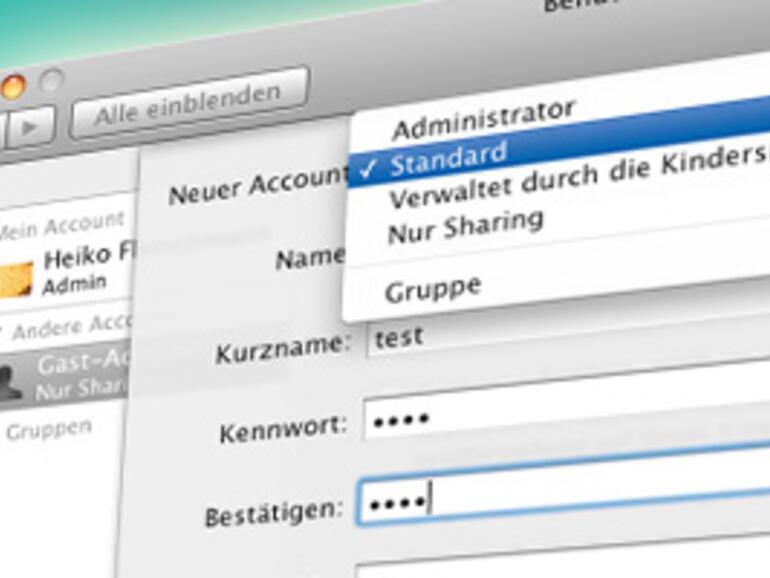
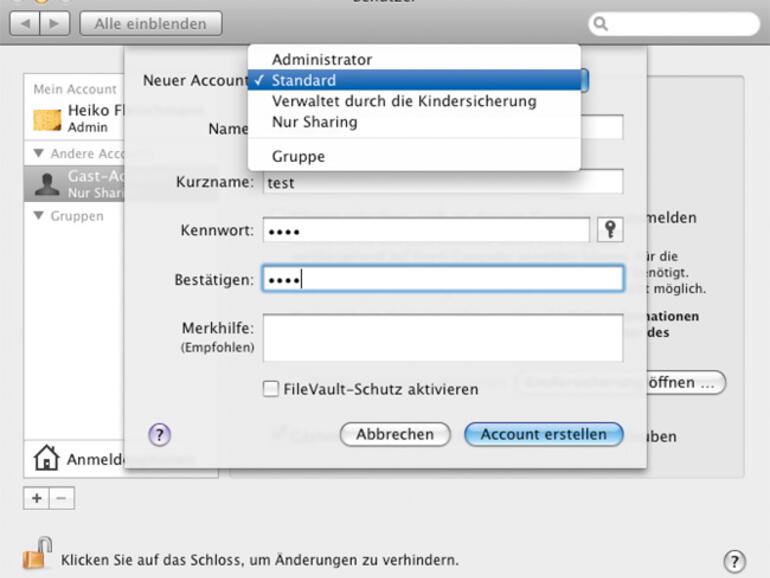
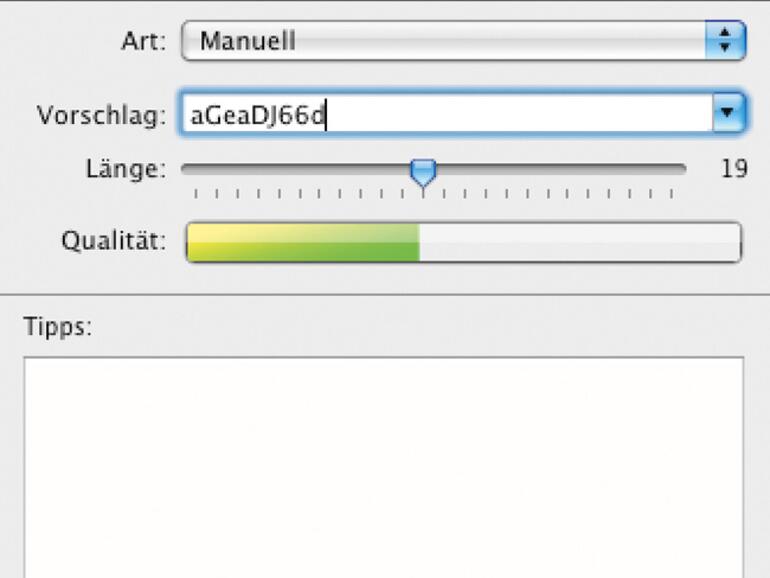
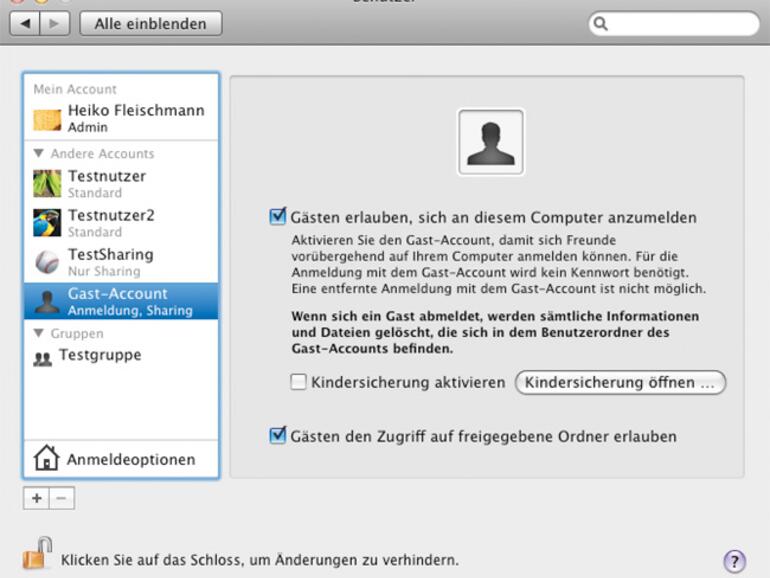
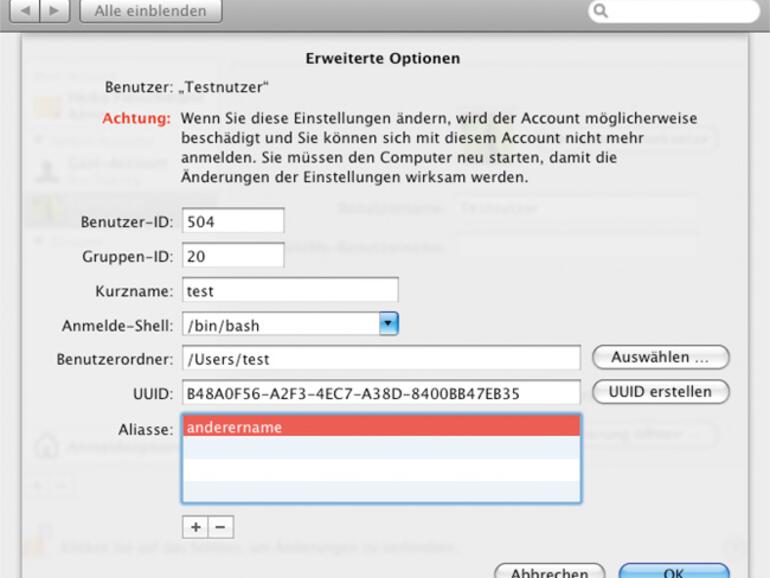
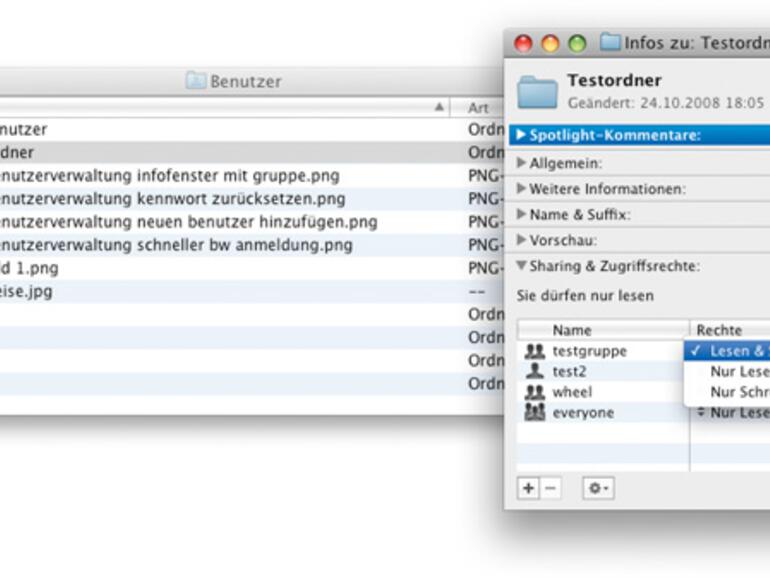

Diskutiere mit!
Hier kannst du den Artikel "Ein Mac, mehrere Anwender? Aber sicher!" kommentieren. Melde dich einfach mit deinem maclife.de-Account an oder fülle die unten stehenden Felder aus.
Die Kommentare für diesen Artikel sind geschlossen.